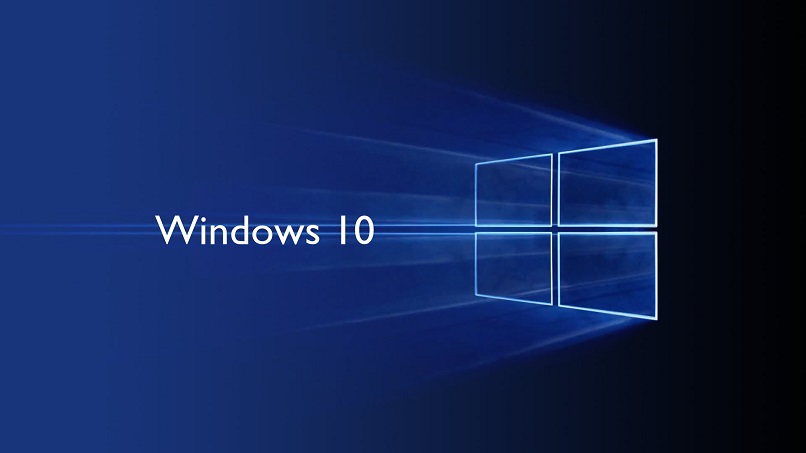
Powiadomienia w systemie Windows przychodzą domyślnie dla niektórych oferowanych przez niego usług i właśnie z tego powodu, odkąd nabyliśmy system operacyjny, otrzymujemy dużą ilość powiadomień, które zapowiadają różne wydarzenia odbywające się w tle. Wiele z nich może być dla Ciebie bardzo przydatnych, ale niektóre inne wprowadzają jedynie zamieszanie i niedogodności.
Z tego powodu w tym artykule wyjaśnimy, w jaki sposób dokonać dezaktywacji wszystkich wyświetlanych powiadomień. Należy również wziąć pod uwagę, że istnieje możliwość dezaktywacji niektórych i pozostawienia aktywnych. Wiedząc o tym, masz możliwość dostosowania do swoich upodobań sposobu, w jaki system powiadamia Cię o tym, o czym chcesz być powiadamiany, możesz także usunąć lub wyłączyć dźwięki powiadomień.
W jaki sposób można zmodyfikować indywidualne ustawienia powiadomień nadawców?
Konfiguracja ma sposób bycia, który pozwala nam dowolnie modyfikować to, co jest wymagane, co oznacza, że nie jest to ogólna konfiguracja dla wszystkich stron, które wysyłają powiadomienia. Jeśli nie, to raczej jest to coś, z czym możemy być konkretni, to zawsze jest to zaleta, ponieważ są elementy, które naturalnie potrzebujemy powiadomień.
Aby wykonać to zadanie, musimy wejść do Centrum akcji Windows. W tym celu będziemy podążać tą trasą Start> Konfiguracja> System, w tej części znajdujemy się w Opcja powiadomień i akcji. Pojawi się tu kilka opcji, takich jak szybkie akcje, powiadomienia i otrzymywanie powiadomień od nadawców. Również tutaj możemy zmienić i skonfigurować priorytet powiadomień.
W tej ostatniej sekcji mamy dwie opcje Audio i Konfiguracja, każda z nich ma indywidualne ustawienia. Wchodząc w każdą z tych sekcji, możemy indywidualnie modyfikować każdego nadawcę, który pojawia się na listach.
Jak to zrobić dla wszystkich nadawców?
Dokonać ogólnej dezaktywacji wszystkich nadawców, które znajdują się w każdej z sekcji. Nie powinniśmy ich wpisywać, ponieważ po prawej stronie każdego Sekcja Audio i Konfiguracja znajdujemy przełącznik, który pozwala nam wyłączyć jedno lub wszystkie powiadomienia w systemie Windows.
W ten sposób tylko zaangażowani w to nadawcy zostaną wyciszeni przez system. Ale nie będzie tak w przypadku powiadomień o szybkich akcjach, który byłby trybem samolotowym, siecią, mocą systemu, lokalizacją i innymi działaniami.

Jakie kroki należy wykonać, aby ukryć całe centrum powiadomień w systemie Windows 10?
Teraz dobrze znane Centrum Powiadomień, które jest domyślnie skonfigurowane, gdy dostajemy system operacyjny Windows, można również łatwo dezaktywować. Ponieważ nazwa to centrum aktywności, to przychodzi domyślnie skonfigurowane z niektórymi czynnościami, że czasami nigdy ich nie widzimy ani nie wykorzystujemy. Aby go usunąć, należy dostarczyć nowy rekord wartości systemowej.
Aby to zrobić, musimy otwórz rejestr systemu Windows, wprowadzając kombinację klawiszy „Windows + R”, aby otworzyć okno uruchamiania, w którym wprowadzimy „regedit”, otworzy to rejestr w tym musimy zlokalizować się w adresie. „HKEYCURRENTUSER/SOFTWARE/policies/Microsoft/Windows/explorer”. Pamiętaj, że jeśli nie znajdziemy „explorer” w folderze Windows, klikamy prawym przyciskiem myszy „nowy> klucz” i nazwiemy go „explorer”.
W utworzonym kluczu klikamy prawym przyciskiem myszy> Nowy> Wartość DWORD (32 bity) i przypisujemy nazwę „DisableNotificationcCenter”. Otwierasz to za pomocą podwójnego kliknięcia, a tam, gdzie jest napisane „informacje o wartości”, zmieniasz je z 0 na 1 i uruchamiasz ponownie, aby odniosły skutek.
Jak całkowicie wyłączyć powiadomienia systemowe na swoim komputerze?
W tym przypadku nie ma ogólnego systemu, który pozwala nam to zrobić, jednym kliknięciem, raczej możemy wyłączyć jedno lub wszystkie powiadomienia w odpowiednim czasie, można to osiągnąć za pomocą prostej, wieloetapowej akcji. To w uogólni wyłączenie wszystkich powiadomień które możemy aktywować w systemie Windows, zobaczmy, jak to się robi.
W tym celu przechodzimy do strony głównej, a następnie w wyskakującym okienku wchodzimy do Ustawień wchodzimy do systemu, tutaj zostanie pokazana seria opcji, wybieramy tę o nazwie „Powiadomienia i akcje”. Następnie przechodzimy do sekcji „powiadomienia”, w której otrzymujemy trzy opcje.
Pierwsza to Pokaż powiadomienia na ekranie blokady, Pokaż monity i połączenia VoIP, Pokaż wskazówkę systemu Windows i Otrzymuj powiadomienia od aplikacji i innych nadawców. Tutaj musimy wyłącz wszystkie przełączniki które się pojawiają, aby móc ogólnie wyłączyć wszystkie powiadomienia.

Jak usunąć tylko powiadomienia z określonego programu?
W ten sam sposób, jak wyjaśniono powyżej, wystarczy wprowadzić ustawienia powiadomień i akcji, osiąga się to również wpisując „Windows + I”. Znajdziesz w nim listę wszystkich aplikacji i programów, które dodałeś, te z kolei pojawią się z przełącznikiem, aby aktywować lub dezaktywować każdą z nich ręcznie, funkcję powiadamiania o każdym zdarzeniu.

